Heim >Software-Tutorial >Computer Software >So richten Sie mehrere Verzeichnisse in einem Word-Dokument ein
So richten Sie mehrere Verzeichnisse in einem Word-Dokument ein
- 王林Original
- 2024-08-26 18:02:09815Durchsuche
Word ist eine häufig verwendete Bürosoftware, die uns beim Arbeiten und Lernen viel Komfort bietet. Das Einfügen eines Inhaltsverzeichnisses in Word kann Benutzern die Suche nach Artikeln erleichtern. Viele Benutzer wissen vielleicht, wie man mit einem Klick ein Word-Inhaltsverzeichnis erstellt, aber wissen Sie, wie man zwei unabhängige Inhaltsverzeichnisse in einem Wort erstellt? Werfen wir einen Blick auf die spezifischen Vorgänge. Methode/Schritte: Öffnen Sie das WORD-Dokument, rufen Sie die Gliederungsansicht auf, wählen Sie den ersten Teil des Inhalts aus, der als Verzeichnis festgelegt werden soll, drücken Sie STRG+UMSCHALT+F5 auf der Tastatur, ein Fenster wird geöffnet, setzen Sie das Lesezeichen CHAR1 und Stellen Sie CHAR2 auf die gleiche Weise ein.

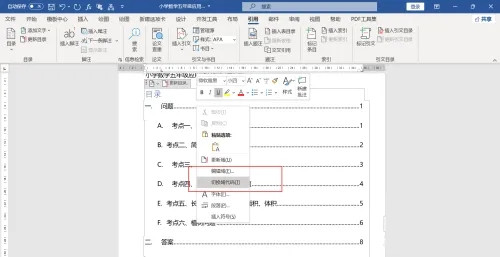


Das obige ist der detaillierte Inhalt vonSo richten Sie mehrere Verzeichnisse in einem Word-Dokument ein. Für weitere Informationen folgen Sie bitte anderen verwandten Artikeln auf der PHP chinesischen Website!
In Verbindung stehende Artikel
Mehr sehen- So zeigen Sie versteckte Spiele auf Steam an
- Wie verwende ich geeignete Software, um DLL-Dateien auf einem Win10-Computer zu öffnen?
- So legen Sie das gespeicherte Kontokennwort fest und zeigen das gespeicherte Benutzerkontokennwort im 360-Browser an
- So markieren Sie mit CAD alle Maße mit einem Klick
- So brechen Sie den automatischen Randsprung des IE ab

